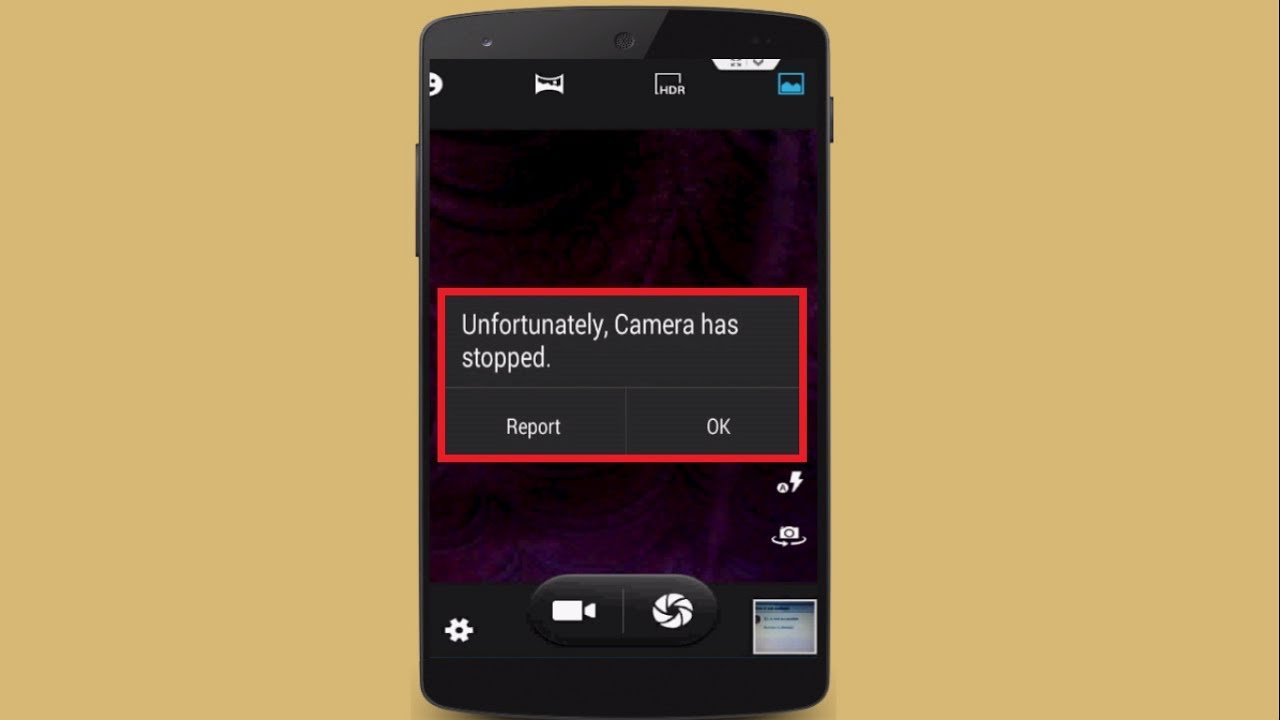¿Encontraste el error ” Desafortunadamente la cámara se detuvo ” en el teléfono Android? ¿Le preocupa qué hacer y cómo arreglar, lamentablemente la cámara se ha detenido ? Bueno, si se encuentra en tal situación y no sabe qué hacer, lea este artículo. Aquí conocerá la respuesta a todas sus preguntas y las mejores formas de solucionarlo, lamentablemente la cámara ha detenido el error en Android.
La cámara es una parte esencial de los teléfonos Android y a todos les encanta usar la cámara de su teléfono para diferentes propósitos, como hacer clic en imágenes o grabar videos, etc. Se capturan momentos encantadores para que podamos disfrutar viéndolos más tarde. De hecho, hoy en día, las selfies se han llevado a cabo en la mente de todos, por lo que hacemos clic en hermosas imágenes en varias poses con amigos o solos.
Pero, ¿qué harías cuando la cámara de tu teléfono deja de funcionar?
Muchos usuarios han informado que han encontrado un error ” desafortunadamente, la cámara se ha detenido ” mientras la usaban. Este no es un error nuevo para los usuarios, pero aquellos que lo están recibiendo por primera vez no saben cómo abordarlo.
Ahora bien, este es un problema grave para casi todos los usuarios que lo experimentan. Entonces, es importante arreglarlo, pero ¿cómo? Bueno, este blog te guiará sobre algunos métodos para solucionarlo. Desafortunadamente, la cámara ha detenido el error en Android .
Motivos del error “Desafortunadamente, la cámara se ha detenido”
Bueno, si observa la razón detrás del error, entonces se debe a problemas de hardware y software . Básicamente, a los usuarios les encanta instalar aplicaciones de terceros y cuando se instalan aplicaciones de cámaras de terceros, se ven tales errores.
Aparte de esto, cuando la cámara está dañada internamente, también puede esperar tales errores en sus dispositivos. Sin embargo, no es fácil averiguar las razones reales del error, pero sí, puedo decirles que el problema se puede resolver.
He reunido algunas soluciones para que las arregle. Desafortunadamente, la cámara ha detenido el error en Android.
¿Cuáles son las formas de resolver “Desafortunadamente, la cámara se ha detenido” en Android?
Ahora, después de conocer las razones detrás de esto, es posible que desee saber cómo soluciono, lamentablemente, la cámara se detuvo en Android , ¿verdad? Así que leamos más y veamos los métodos para resolver el error .
Solución 1: reinicia la aplicación de tu cámara
La primera solución para arreglar la cámara sigue deteniéndose es reiniciando la aplicación de la cámara en su dispositivo. Puede encontrarse con un problema de este tipo cuando haya utilizado la aplicación durante más tiempo.
Entonces , simplemente salga de la cámara, espere casi 30 segundos y reinicie nuevamente la aplicación.
Me gustaría decir que cada vez que te encuentres con un error de ” Desafortunadamente, la cámara se ha detenido “, reiniciar es una de las mejores formas de solucionarlo al instante.
Pero si el error es grave, es posible que esta solución no funcione para usted. Por lo tanto, también debería pasar a otras soluciones.
Solución 2: reinicia tu teléfono
Otro también es importante para solucionar el problema. Cuando su cámara se haya detenido inesperadamente al acceder a ella, simplemente reinicie su dispositivo una vez. Varios problemas tienen una única solución y es reiniciar su teléfono.
Simplemente siga los pasos a continuación para reiniciar su teléfono y resolver el problema:
- Primero, si su dispositivo está bloqueado, desbloquéelo
- Ahora presione y mantenga presionado el botón ” Encendido ” a menos que aparezca un menú
- Aquí tienes que elegir ” Apagar ” y esperar unos segundos
- Después de eso, pulse y mantenga pulsado el “ Poder botón” para cambiar SOBRE el dispositivo
- Y ahora , intente abrir la aplicación de la cámara nuevamente. Hacer esto solucionará el error.
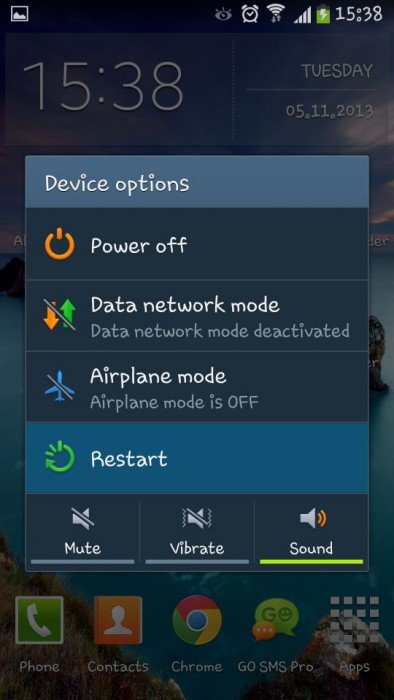
Después de hacer este método, si aún enfrenta el problema, pase a la siguiente solución
Solución 3: desinstale las aplicaciones de la cámara de terceros
¿Ha instalado alguna aplicación de cámara de terceros en su teléfono?
Si es así, entonces este podría ser el motivo del error que está encontrando. En realidad, cuando se instalan aplicaciones de cámara de terceros , esas aplicaciones detienen el uso de la cámara principal.
Por lo tanto, para resolver este error, desinstale todas las aplicaciones de terceros que haya instalado. O si no tiene ninguna de estas aplicaciones, pase a la siguiente solución.
Solución 4: borre el caché y los datos de la aplicación de la cámara
Borrar el caché y los datos de la aplicación de la cámara puede ayudarlo a resolver el error de detención de la cámara. Muchas veces, el caché y los datos son las razones por las que se encuentra el error de la aplicación de la cámara.
Limpiar la memoria caché y los datos ha ayudado a muchos usuarios a solucionar el problema. Solo tienes que seguir los siguientes pasos:
- Primero, vaya a Configuración> Configuración de la aplicación o Aplicaciones
- Ahora vaya a Todo > busque Cámara > borrar Caché y Datos
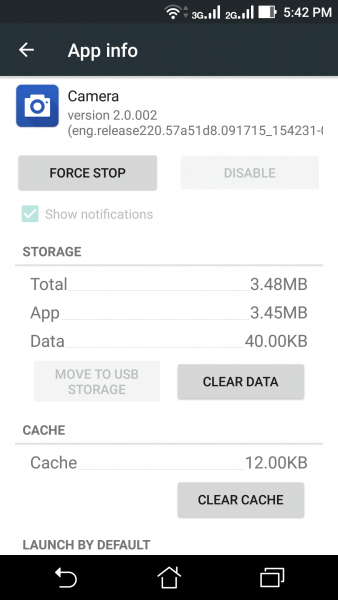
- Cuando haya hecho estas cosas, ahora debe presionar el botón Forzar detención
- Por último, reinicie su dispositivo y ahora abra la aplicación de la cámara y verifique si el problema está resuelto o no
Solución 5: borre la memoria caché del sistema
Muchos usuarios han informado que después de borrar la memoria caché del sistema, han resuelto el error ” Desafortunadamente, la cámara se ha detenido ” en sus dispositivos. Usted no tiene que hacer nada difícil.
Simplemente vaya a Configuración > Almacenamiento y memoria > haga clic en la opción Datos en caché > haga clic en Aceptar para confirmar
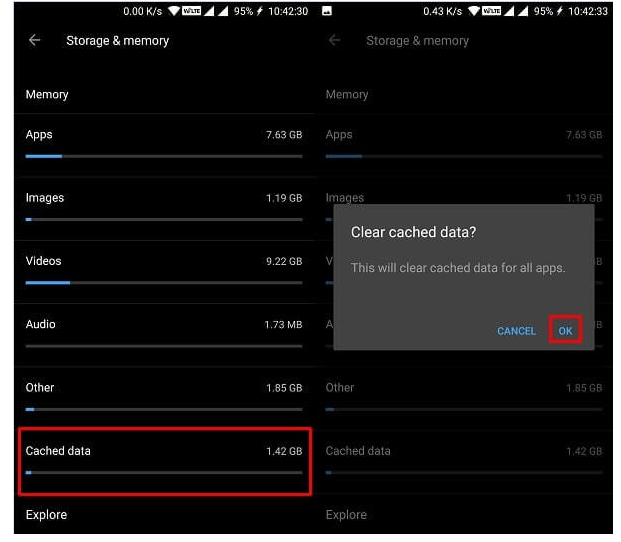
Solución 6: borre la memoria caché y los datos de la aplicación Galería
Muchas veces, te encuentras con que la cámara sigue deteniendo el error debido a un problema de la galería, ya que está directamente vinculada con la cámara. Por lo tanto , debe borrar el caché y los datos de la aplicación de la galería siguiendo los pasos:
- Primero, vaya a Configuración> Configuración de la aplicación o Aplicaciones
- Ahora vaya a Todo > busque Galería > borrar caché y datos
- Cuando haya hecho estas cosas, ahora debe presionar el botón Forzar detención
- Por último, reinicie su dispositivo y ahora abra la aplicación de la cámara y verifique si el problema está resuelto o no
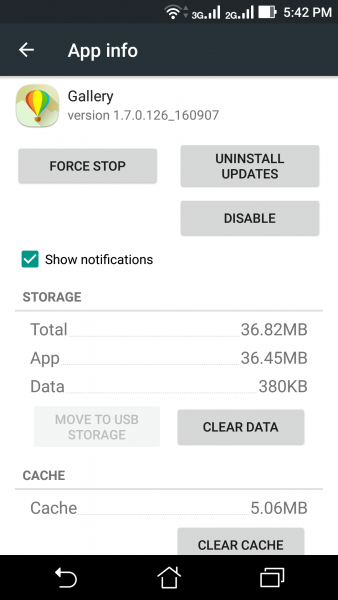
En realidad, cuando se recopila una gran cantidad de datos en la Galería , existe la posibilidad de que se produzca un error de este tipo. Por lo tanto, debe mover sus datos o fotos a algún otro lugar o almacenamiento externo.
Solución 7: actualice su dispositivo
Cada vez que compra un dispositivo nuevo, es posible que haya notado que la actualización del sistema está disponible en gran cantidad. En estas actualizaciones, se resuelven muchos errores o errores y también se puede resolver el problema de la cámara . Por lo tanto, debe verificar si su teléfono necesita alguna actualización del sistema operativo.
- Simplemente vaya a Configuración> Acerca del dispositivo
- Ahora toque en actualización de software / actualización del sistema
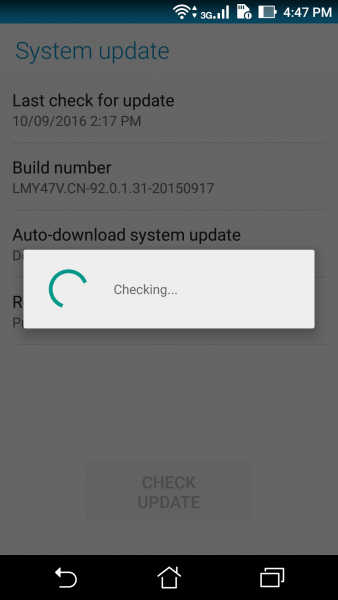
Solución 8: Instale la aplicación Google Camera
Cuando las soluciones anteriores no funcionen para usted, debe intentar descargar la aplicación Google Camera y puede usarla como cámara principal.
Pero debe recordar algunas cosas antes de descargar e instalar la aplicación de la cámara. Tienes que deshabilitar tu aplicación de cámara de valores antes de esto.
Para deshabilitar la aplicación de la cámara
Para esto, debe mantener presionada la aplicación durante unos segundos y luego hacer clic en Información de la aplicación. Desde allí, puede desactivar fácilmente la aplicación de la cámara. También puede ir a Configuración> Lista de aplicaciones o Aplicaciones> Cámara .

Para descargar e instalar
Es posible que no obtenga la aplicación Google Camera en Google Play Store, pero aún así, puede hacerlo desde algunos sitios web.
Solución 9: use aplicaciones de cámara de terceros
Cuando no haya nada en su camino, puede instalar aplicaciones de cámara de terceros desde Play Store . Puede obtener muchos de ellos, lo que puede brindarle mejores opciones y características de la cámara.
Esta es solo una alternativa, que en realidad no soluciona el problema, pero puede ayudarlo a usar su dispositivo sin errores. Pero todo depende de usted si desea instalar las aplicaciones de la cámara o no.
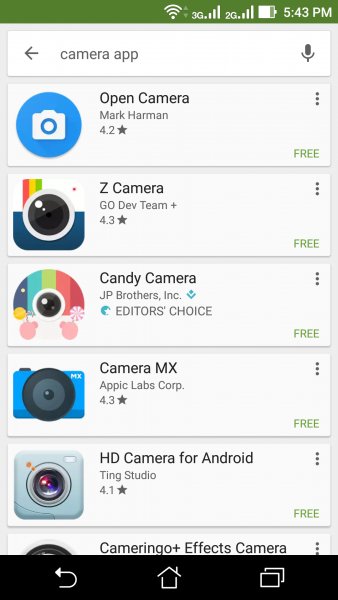
Solución 10: use el modo seguro
Bueno, antes de pasar a esta solución, me gustaría decirles que es una solución un poco más compleja que otras. Pero si prueba este método, se asegurará de que el error se deba a una aplicación de terceros o no.
Todas las aplicaciones de terceros se desactivan cuando coloca su dispositivo en modo seguro. Siga los pasos a continuación:
- Primero, presione y mantenga presionado el botón de Encendido, después de lo cual verá diferentes opciones de Encendido
- Luego presione y mantenga presionado el botón de apagado
- Después de eso, un cuadro emergente le pedirá que reinicie su dispositivo en modo seguro
- Por fin, haga clic en Aceptar

Después de que su teléfono ingrese al Modo seguro , verifique que su cámara esté funcionando o no. Si ahora su cámara funciona bien, entonces es culpa de las aplicaciones de terceros instaladas en el dispositivo.
Entonces , ahora debe desinstalar todas esas aplicaciones y verificar si el error se resuelve o no.
Si aún así, el problema continúa, la última solución es el restablecimiento de fábrica que se menciona a continuación. Siga los pasos para ello y elimine el error de inmediato.
Solución 11: restablecimiento de fábrica de su dispositivo
Por fin, la única solución que queda es solucionar el problema de que la cámara no funciona en Android mediante un restablecimiento de fábrica . En esto, su dispositivo se restablece a la configuración predeterminada. Esta es la última opción, por lo que es mejor seguir todas las soluciones anteriores primero y luego solo usted debe pasar a este método.
Además, asegúrese de hacer una copia de seguridad de todos sus datos importantes desde su teléfono en un lugar seguro.
Después de eso, vaya a Configuración> Copia de seguridad y restablecimiento> Restablecimiento de datos de fábrica> Restablecer teléfono .
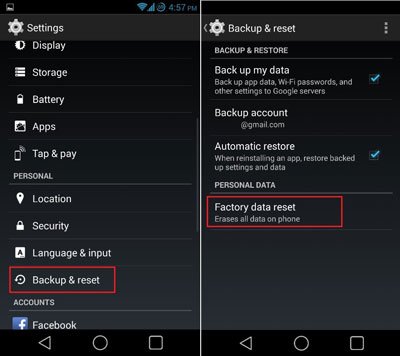
Recuerde : todas estas soluciones funcionan de manera efectiva Huawei, HTC, Samsung (Samsung S4, Samsung S5, Samsung S6, Samsung S6 Edge, Samsung S7, Samsung S7 Edge, etc.), LG (LG G3, LG, G4, etc.), Motorola , Xiaomi, Lenovo y otros teléfonos Android
Método 12: Avance Solución Para Fix Por desgracia, la cámara ha dejado” En Android
Incluso después de probar todas las soluciones anteriores, si aún no puede deshacerse de Camera sigue deteniendo Android , busque la herramienta de reparación Android. Este es un software de reparación profesional que resuelve fácilmente cualquier tipo de problema o error en dispositivos Android. Es un software fácil de usar que no necesita ninguna habilidad técnica para operar y hace que su dispositivo sea tan normal como antes. El software también ayuda a resolver otros errores, así como la aplicación sigue fallando , pantalla en negro de la muerte , Pegado en bucle de arranque , configuración se ha detenido , y muchos más.
Por lo tanto, simplemente descargue la herramienta de reparación de Android y repare la cámara ha detenido el error en Android sin ningún problema.
Conclusión
Entonces, en conjunto, todos estos 12 métodos lo ayudarán a resolver el error “Desafortunadamente, la cámara se ha detenido” en el teléfono Android. En varios casos, seguir soluciones diferentes funciona para encontrar el problema, por lo que debe verificar cuál funciona para usted.
Cuando nada funcione, haga un restablecimiento de fábrica de su dispositivo. También me gustaría decir que para una solución rápida e instantánea, opte por el software de reparación Android, ya que puede abordar la situación fácilmente.
Sophia Louis is a professional blogger and SEO expert. Loves to write blogs & articles related to Android & iOS Phones. She is the founder of es.android-ios-data-recovery.com and always looks forward to solve issues related to Android & iOS devices